こんにちは!
前回の章では、資産になるブログの種類について紹介しました。このブログマネタイズ講座のブログも、有料ブログで運営しています!今日は、有料ブログを運営するにあたり絶対必要なサーバーについてお伝えします!資産ブログを運営したい方はぜひ読み進めてくださいね。
全体の進捗はこちら⇓
- ステップ1 ネットで稼ぐ事とは?何をすればいいの?実際に稼いでいる人の割合はなんと半分以上?
- ステップ2 まずは「メールアドレス」でネットで稼ぐ準備をしてみよう!
- ステップ3 ネットビジネスに必要なパソコンの選び方
- ステップ4 便利なブラウザーグーグルクロームをインストールしよう
- ステップ5 資産になるブログの種類とおすすめを紹介!有料ブログと無料ブログの違いも
- ステップ6 ブログを資産化するために必要なサーバー契約の申し込み手順と特徴←今日はココ
- ステップ7 あなたのブログを置く住所「ドメイン」のとり方
- ステップ8 資産ブログにおすすめワードプレスを使った最短で簡単にできるブログの作り方
目次
サーバーとは?

サーバーとは、ネット上の土地のようなものです。土地を借りてその上に自分だけのブログを建てるというわけです。無料ブログだと、お金を払っていないので突然の立ち退き宣告にも泣く泣く従わなければいけないですが、
お金を払っていればそんなリスクがなくなるということですね。有料サーバーも色々ありブログアフィリエイトをする上でおすすめのサーバーを紹介します。
おすすめのサーバーは?
サーバーの種類にも色々なグレードがあり金額も様々です。ブログアフィリエイトで稼いで行こうと思った場合には、
- 通信が安定している(たくさんのアクセスが集中しても安定している)
- 月額料金が安すぎない
- 設定や編集が簡単
を意識して選びます。
月額料金が格安のサーバーもあるのですが、急激にアクセスが集まった時に開かない状態になります。(負荷がかかる)
福袋なんかを購入したことがある方はわかると思うのですが、検索者が情報を知りたいのに「現在アクセスが集中してページを表示することができません」という画面が出るとイラッとしませんか?月額料金が安いサーバーを選んでしまってたくさんの人が見てくれる可能性があるのに、広告すら表示できない状態が続く機会損失になります。
そこで私がおすすめするサーバーは、エックスサーバーという会社の「X10」というプランか同じ会社が運営している「WpxSpeed」の2つです。
それぞれの特徴としては、
- エックスサーバーX10プラン
 :月額固定制 独自ドメインメールが使える 速度・安定性が高い
:月額固定制 独自ドメインメールが使える 速度・安定性が高い - wpX Speedプラン:月額変動性 独自ドメインメールが使えない ワードプレス専用で表示速度が早い
独自ドメインメールとは、「info@〇〇.com」の〇〇の部分を好きなように決められるメールのことです。情報発信や、お問い合わせメールなど自分のアドレスではなく専用のアドレスが使いたい方は独自ドメインが作れるエックスサーバーX10プラン![]() がいいでしょう。
がいいでしょう。
X10プランは、年間費用を一括で支払うと年割引があります。
wpX Speedは、アクセス量に応じて料金プランを変更することができアクセスの少ない時は安いプラン、アクセスが集中した場合には月によって拡張できるので柔軟性があるプランと言えます。
X10プランとwpXSpeedの費用を比較してみました。
| プラン名 | X10プラン | wpxSpeedW1プラン |
| 初期費用 | 3,000円 | なし |
| 月額料金 | 1200×3ヶ月(税抜) | 1200円(税抜) |
| 年額割引 | あり 6ヶ月1100円×6ヶ月 12ヶ月1000円✕12ヶ月 24ヶ月950×24ヶ月 36ヶ月900円✕36ヶ月 |
なし |
| 転送量課金 | なし | 2.5TB/月 転送量が超えると上位プランへ自動変更 |
| 無料ドメインキャンペーン | 4/30まで1つ無料 | 無料ドメインはなし・有料ドメインが必要~1500円ほど |
| 更新費用 | 1ヶ月(カード自動更新)1000円 | 1200円(税抜) |
| 最初に支払う金額 | 6600円(税抜) | 1200円(税抜)+1000円(ドメイン代) 約2200円 |
| 後に支払う月額金額 | 3ヶ月以降更新料1000円(税抜) | 1200円+ドメイン更新料約1500円ほど(年に1回) |
| 1年の費用 | 6600円+9000円(9ヶ月) 15600円(税抜)17160円(税込) |
2200円+1200円✕11ヶ月+ドメイン更新料1500円 17700円(税抜)18590円(税込) |
2020年4月30日までだったら、エックスサーバーX10プランをおすすめします。次の章でも説明しますが、エックスサーバーキャンペーンでドメインが1つ無料で付いてくるため固定費を抑えることができます。⇓
![]()
申し込み手順
サーバーの申し込み手順は簡単です!こちらより申し込みページにジャンプすると⇓トップページが表示されます。

画像参考:![]() エックスサーバーX10プラン
エックスサーバーX10プラン
まずはお試し10日間無料!「お申込みはこちら>」ボタンをクリック⇓
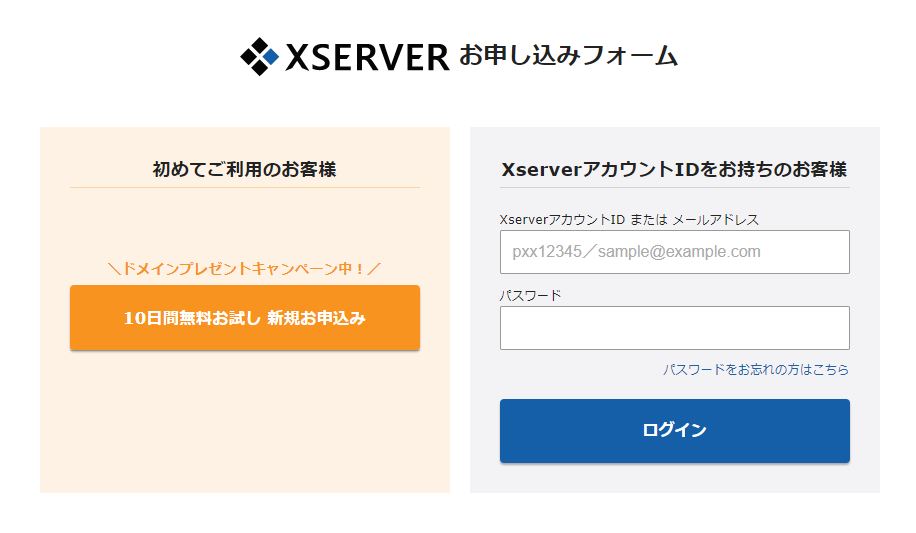
※4月10日確認したところ、このようなポップが出るようになりました。↓
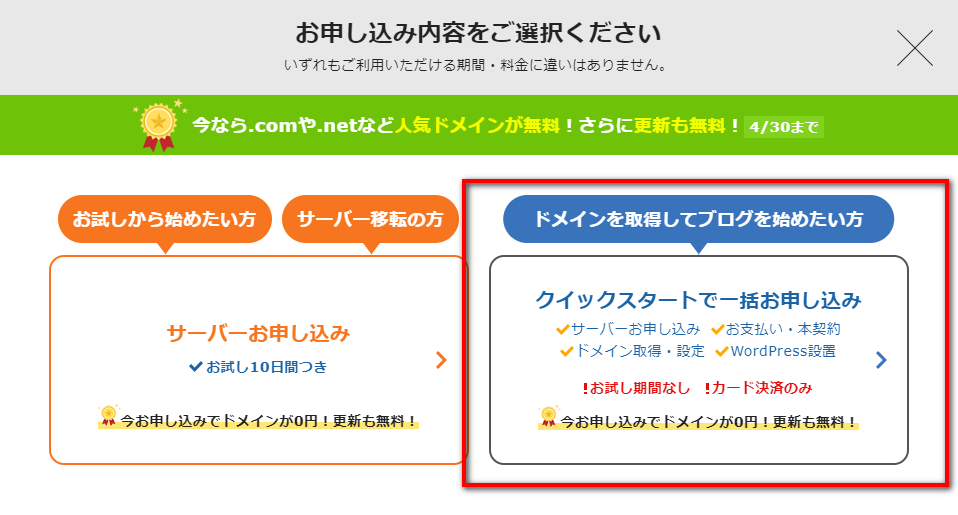
「クイックスタートで一括申し込み」を押すとワードプレスの設置まで行えるので一気にワードプレスの設定から始められるので「クイックスタートで一括お申込みをおすすめします。」
こちらは、クイックスタートの申込画面です。
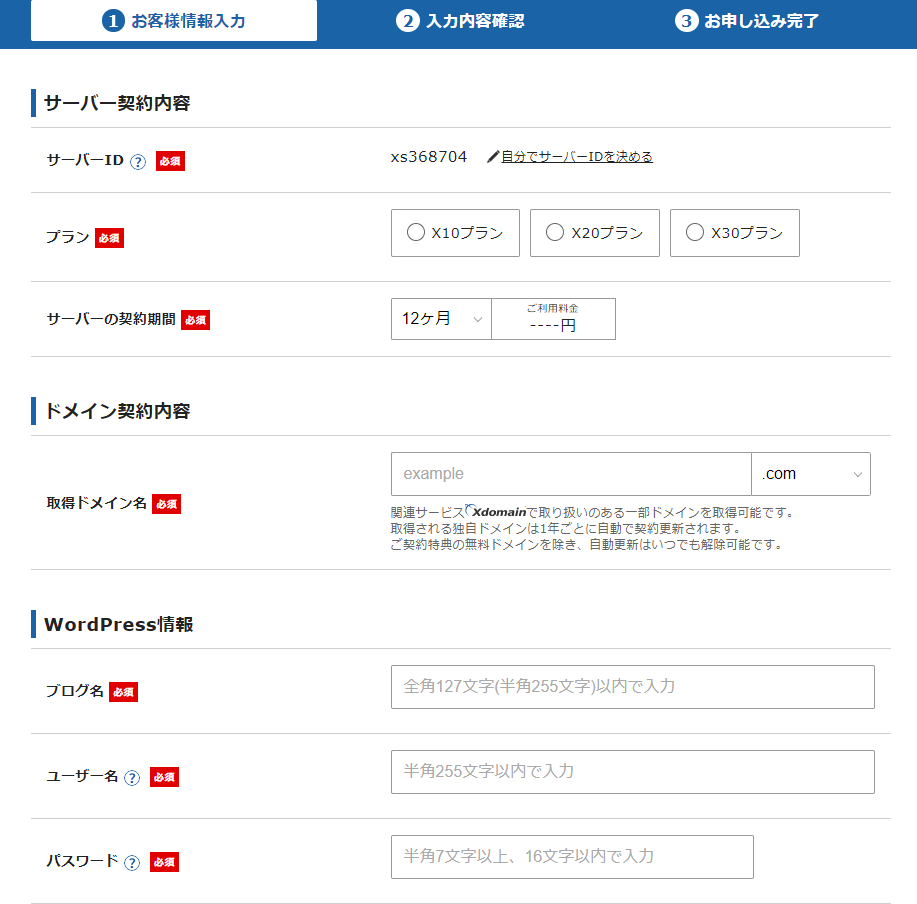
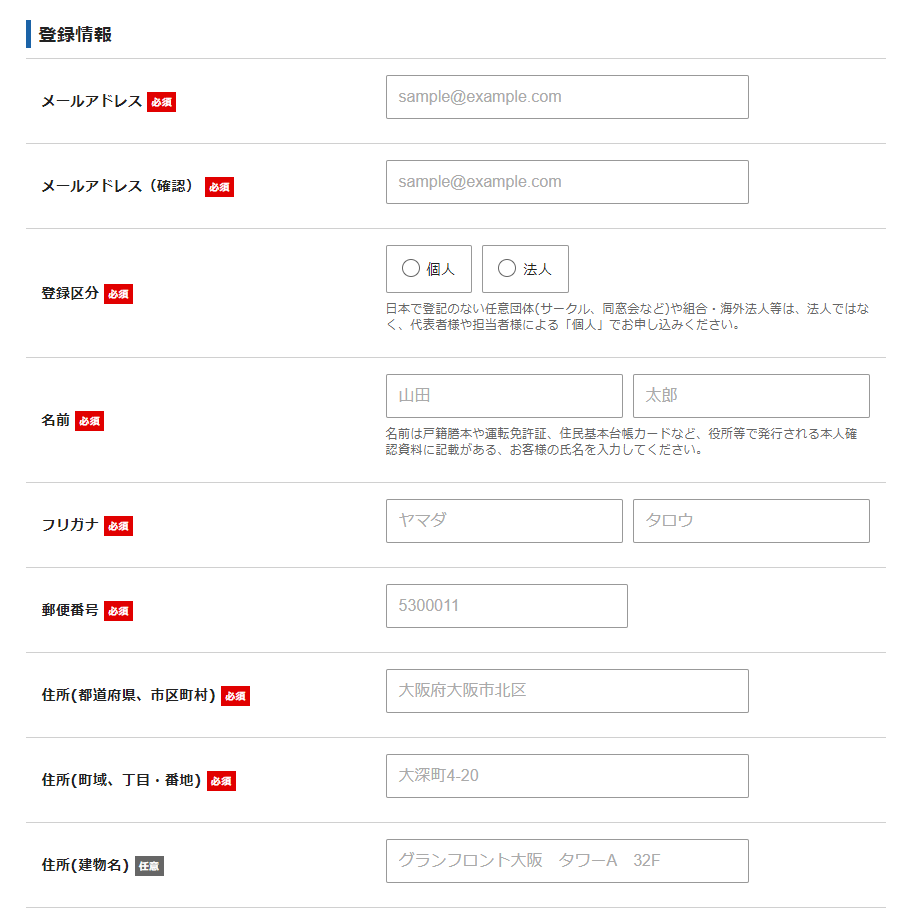
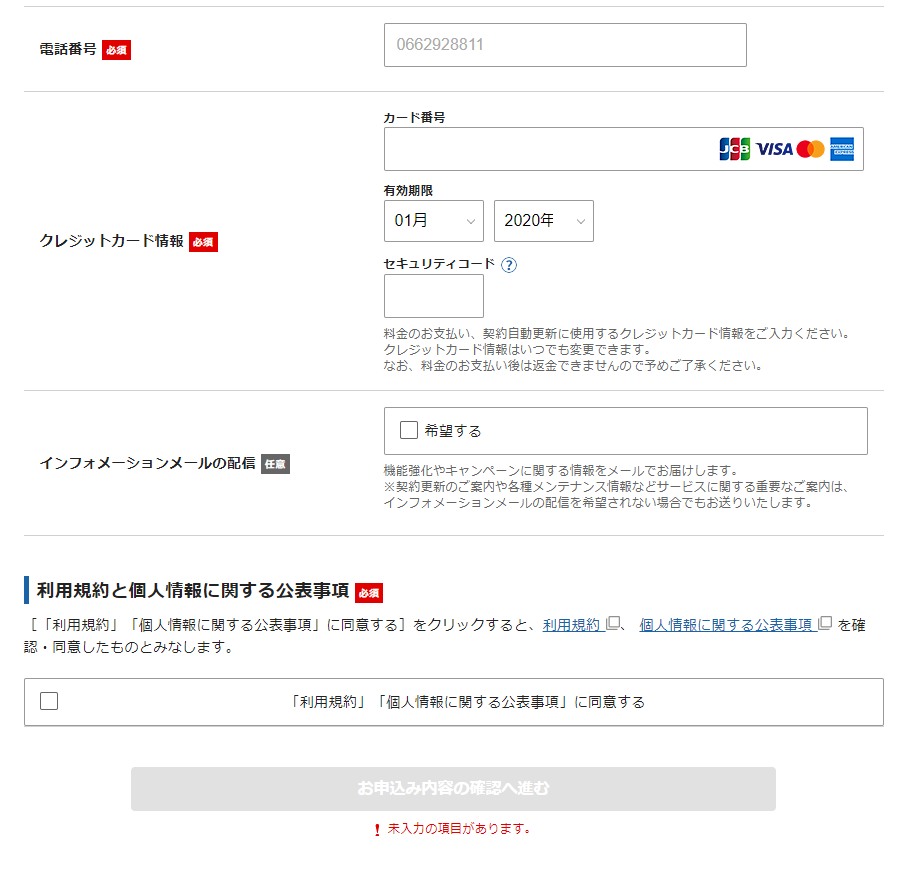
▼契約内容▼
- サーバーID・・・わかりやすいサーバーの名前をつけてください(例:kaoriserver)
※クイックスタートだと、自動設定されます。 - プラン・・・X10プラン
- サーバー契約期間:3ヶ月(まずは3ヶ月でOKです。4ヶ月以降はカード自動引き落としになります。)
▼ドメイン契約内容▼希望するドメイン名後ろは、「.com」「.net」のどちらか
▼WordPress情報▼ブログ名・ID・パスワード
※こちらのIDとパスワードを使ってブログにログインしますのでメモを取っておきましょう。
※サーバーに登録されたブログ名は変えられませんが、公に表示されるブログ(ワードプレス)の名前は後から変えられますのでご安心ください。
▼登録情報▼
- メールアドレス
- メールアドレス(確認)
- 登録区分・・・個人
- 名前
- フリガナ
- 住所
- 電話番号
- クレジットカードの情報
- インフォメーションメールの配信(任意)
利用規約と個人情報に関する公表事項にチェックしお申し込みの確認をします。ドメイン名が取得できなかったりカード情報に間違いがなければ登録が完了します。
入力内容を確認後お申し込み完了です。登録のメールアドレスにサーバーの情報が記載してあるメールが届きますのでプリントアウトをしておきましょう。(あとで、設定に使います。)
1~2時間後には、ワードプレスがインストールされた状態で管理画面に入ることができますので一括取得された方はワードプレスの初期設定にすすんでください。↓
10日間の無料お試しの場合で申し込んだ場合は支払い方法を登録するとキャンペーンドメインを取得することができます。以下の手続きに沿って登録してください。
wpX Speedも流れはほぼ一緒です。
サーバー契約をしていない方はまず、土地を借りてブログアフィリエイトに進んでいきましょう!
まとめ
サーバーをレンタルできれば後はドメインを用意してブログを設置するだけです。
細かい準備や設定が多いですが、こういった設定を外部に頼むと5千円~7千円の費用がかかってしまいます。ステップに沿っていけばそこまで難しくないのでチャレンジしてみてくださいね。
なお、レンタルサーバーは無料期間が終了する前に支払手続き(クレジットカードの登録)を済ませておきましょう。せっかく土地を借りたのに支払い不備でブログが設置できない!となると本末転倒です。
それでは、次の章「あなたのブログを置く住所「ドメイン」のとり方」へ進んでいきましょう!
